- Windows 10 in 11 se lahko vizualno precej razlikujeta, pri čemer je slednji bolj privlačen za oči.
- Vse spremembe, ki so bile uporabljene za zadnjo različico sistema Windows, in nenehne izboljšave posodobitev naredijo Windows 11 vreden poskusa.
- Po drugi strani pa je potrebna strojna oprema za nekatere ljudi zahtevna in se sprašujejo, ali naj nadgradijo ali ne.
- Čeprav je Microsoft dejal, da uporabniki ne bodo mogli namestiti Windows 11 na nepodprto strojno opremo, ljudje počnejo prav to in celo prejemajo vse dosedanje posodobitve.
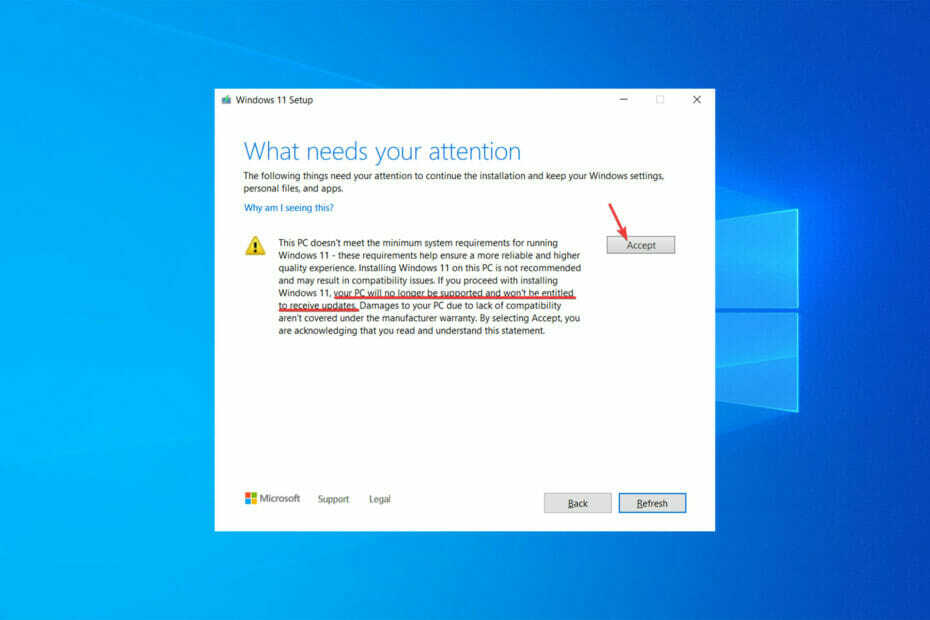
XNAMESTITE S KLIKNITE NA PRENOS DATOTEKE
Ta programska oprema bo popravila pogoste računalniške napake, vas zaščitila pred izgubo datotek, zlonamerno programsko opremo, okvaro strojne opreme in optimizirala vaš računalnik za največjo zmogljivost. Odpravite težave z računalnikom in odstranite viruse zdaj v 3 preprostih korakih:
- Prenesite orodje za popravilo računalnika Restoro ki prihaja s patentiranimi tehnologijami (na voljo patent tukaj).
- Kliknite Začnite skeniranje da poiščete težave z operacijskim sistemom Windows, ki bi lahko povzročile težave z računalnikom.
- Kliknite Popravi vse da odpravite težave, ki vplivajo na varnost in delovanje vašega računalnika
- Restoro je prenesel 0 bralci ta mesec.
Ko je Microsoft izdal Windows 11, je bila ena prvih stvari, ki so jih ljudje opazili, drastično povečala minimalne zahteve za strojno opremo.
Potrebujete predvsem popolnoma nove procesorje. Microsoft je na koncu izjavil, da lahko uporabite ISO za namestitev sistema Windows 11 na nepodprte osebne računalnike, vendar ne boste mogli prejemati posodobitev.
Izkazalo se je, da ljudje, ki so sprejeli to tehniko, prejemajo posodobitve. Nepodprte naprave so bile s posodobitvami sistema Windows 11 na enak način kot vse druge. Vendar Microsoft tega ne priporoča.
Torej, če ste pred kratkim namestili Windows 11 in ste naleteli na to sporočilo o tem, da vaša naprava ni upravičena, ko poskušate posodobiti, je vaš računalnik ali prenosnik verjetno že precej star.
Ampak zato smo tukaj: da vam sporočimo, kaj lahko storite glede tega.
Zakaj so sistemske zahteve za Windows 11 toliko višje?
Edini razlog, zakaj nam je Microsoft doslej dal tako stroge zahteve, je izboljšanje varnosti operacijskega sistema. Podjetje je pred časom objavilo tudi videoposnetek, ki pojasnjuje pomen varnostnih ukrepov, ki so bistveni za delovanje sistema Windows 11.
Microsoft je izjavil, da je bil operacijski sistem Windows 11 ustvarjen z varnostjo kot prednostno nalogo. Po mnenju podjetja je Windows 11 najbolj varna različica sistema Windows doslej.
Zanesljivost« je prvi in najpomembnejši razlog za zahtevne sistemske zahteve. »Ohranjanje zanesljivosti skozi čas je močno povezano s podporo gonilnikom OEM in IHV.
Procesorji, podprti v sistemu Windows 11, so v okviru podpore OEM in IHV in uporabljajo sodobne (DCH) gonilnike, pravi Microsoft.
Če želiš namestite Windows 11 na nepodprt računalnik, sledite navodilom, opisanim v tem članku.
Zakaj v sistemu Windows 11 ne prejemate nobenih posodobitev?
Sporočilo Ni upravičen do prejemanja posodobitev v bistvu po našem mnenju pomeni: uporabljate Windows 11 v sistemu, ki ga ne podpiramo.
Posledično lahko prejmete posodobitve ali pa tudi ne, odvisno od tega, ali vaš računalnik izpolnjuje minimalne zahteve operacijskega sistema ali ne.
Nasvet strokovnjaka: Nekaterih težav z osebnim računalnikom je težko rešiti, zlasti ko gre za poškodovana skladišča ali manjkajoče datoteke Windows. Če imate težave pri odpravljanju napake, je vaš sistem morda delno pokvarjen. Priporočamo, da namestite Restoro, orodje, ki bo skeniralo vaš stroj in ugotovilo, kaj je napaka.
Klikni tukaj da prenesete in začnete popravljati.
Prav tako pomeni, da Microsoft v tem primeru ne bo odgovoren za vse, kar se zgodi z vašim računalnikom.
Obstaja razlog, da Microsoft uporablja dvoumne izraze, kot sta »upravičen« ali »morda ne«, namesto da bi samo rekel: ne bomo pošiljali nobenih posodobitev napravam, ki niso podprte.
Omeniti velja, da je ta jezik namenjen zaščiti Microsofta v primeru, da nekdo vloži tožbo, ki trdi, da je namestitev Windows 11 je povzročil zrušitev ali okvaro njihovega računalnika.
Kako lahko zaobidem sporočilo Windows 11, ki ni upravičen do prejemanja posodobitev?
Prezrite sporočilo in kliknite Sprejmi
- Pojdi do Stran za prenos sistema Windows 11in se pomaknite navzdol, da poiščete Prenesite sliko diska Windows 11 (ISO) oddelek.
- V vrstici na spodnji sliki izberite Windows 11 (več izdaj iso) možnost in kliknite na Prenesi.
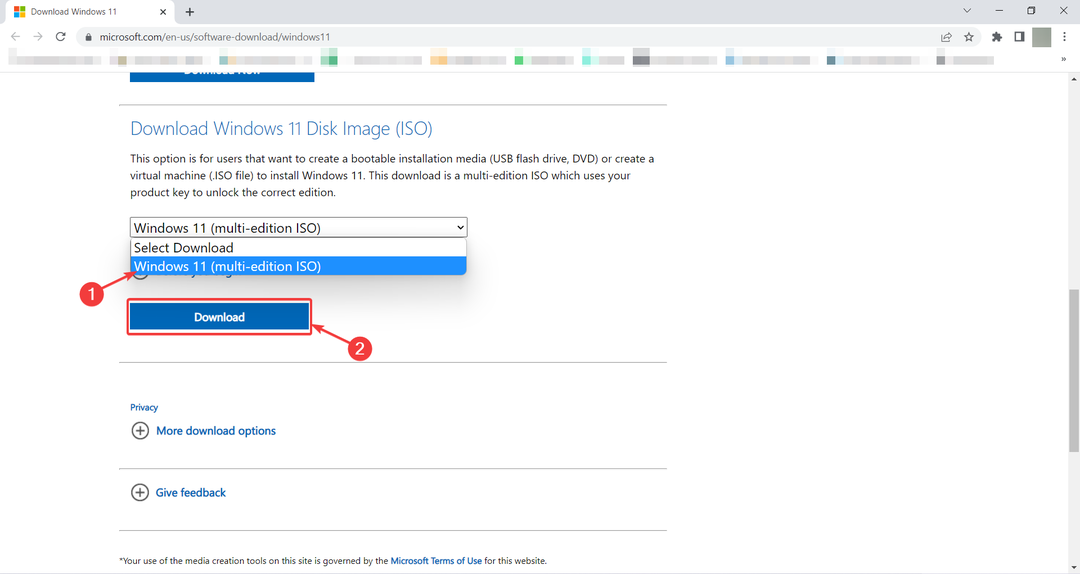
- Počakajte trenutek, da se prikaže naslednji del. Nato izberite želeni jezik za Windows 11, ki je angleški mednarodni v našem primeru in tisk Potrdi.
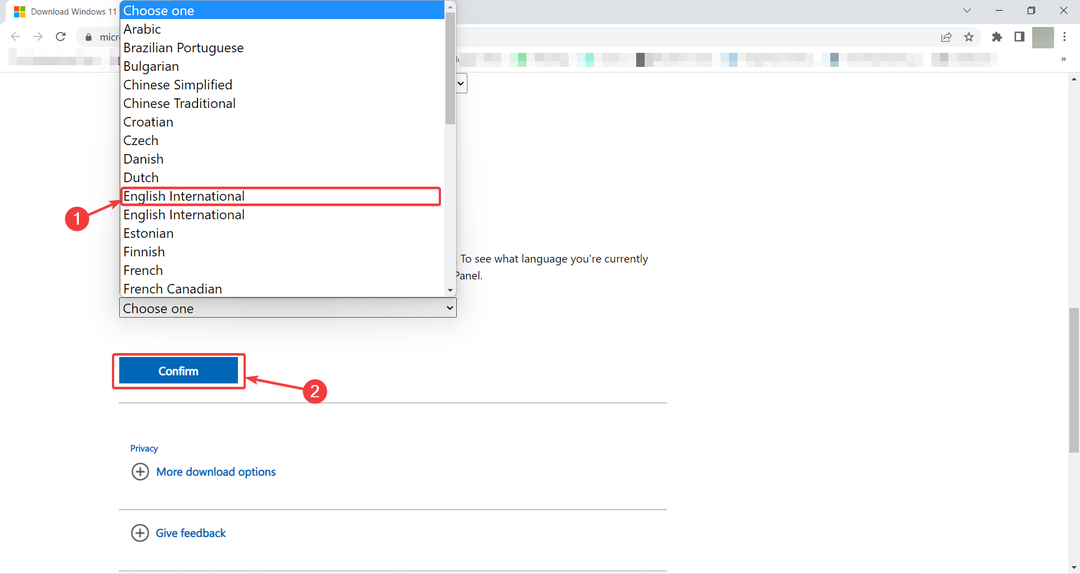
- In končno, po nekaj trenutkih dobite povezavo za prenos sistema Windows 11. Kliknite na 64-bitni prenos da začne prenašati datoteko ISO.
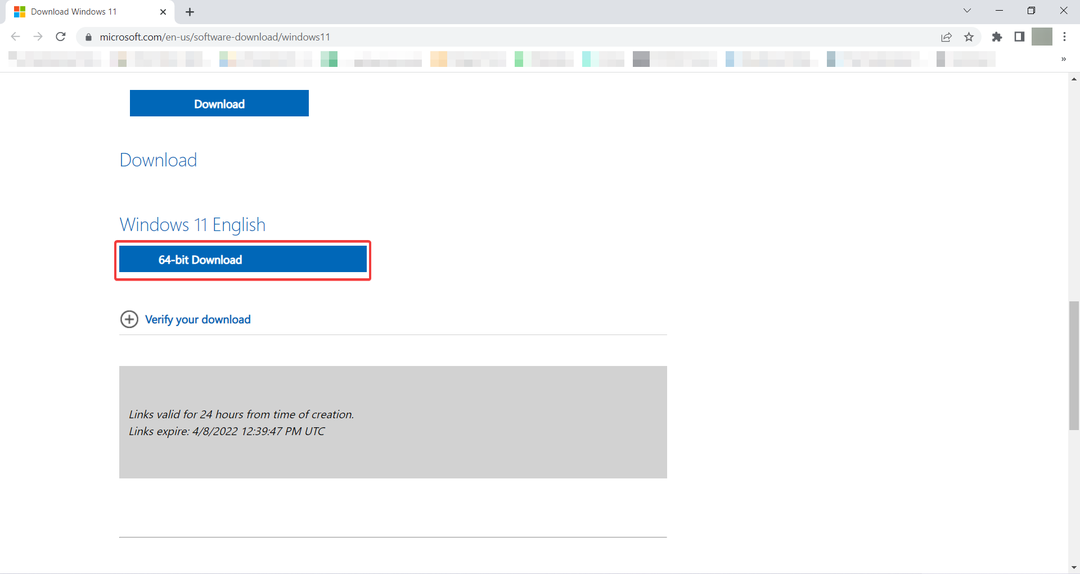
- Po namestitvi programske opreme z desno miškino tipko kliknite na Windows 11 ISO datoteko in izberite Mount iz pojavnega menija.
- Ko je datoteka pravilno nameščena, pojdite v raziskovalec datotek in jo poiščite ter dvokliknite nanjo, da zaženete namestitev.
- Na prvem zaslonu za namestitev sistema Windows 11 kliknite na Naslednji.
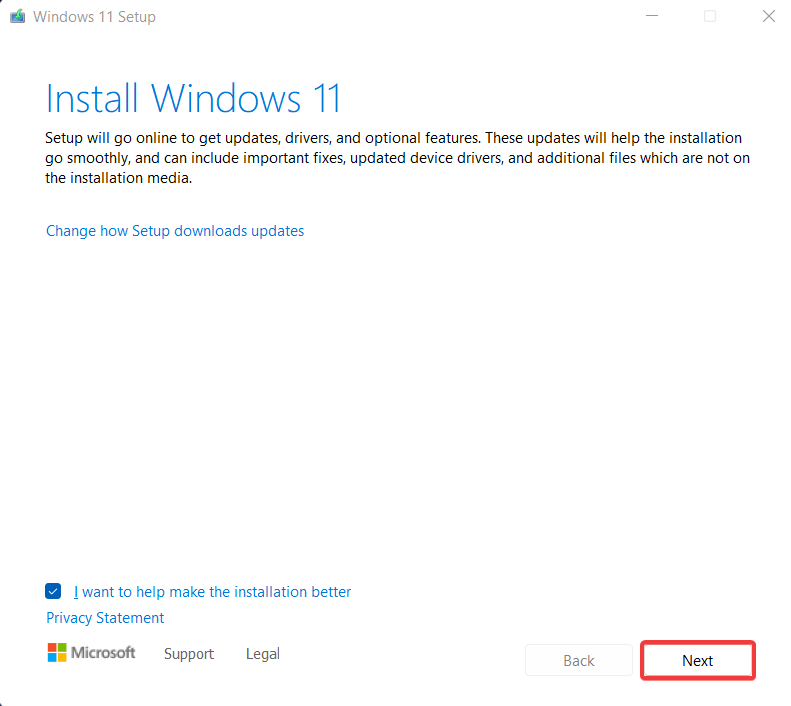
- Naslednja stran je tista, kjer si lahko ogledate zloglasno sporočilo. Pojdi naprej in klikni Sprejmi.
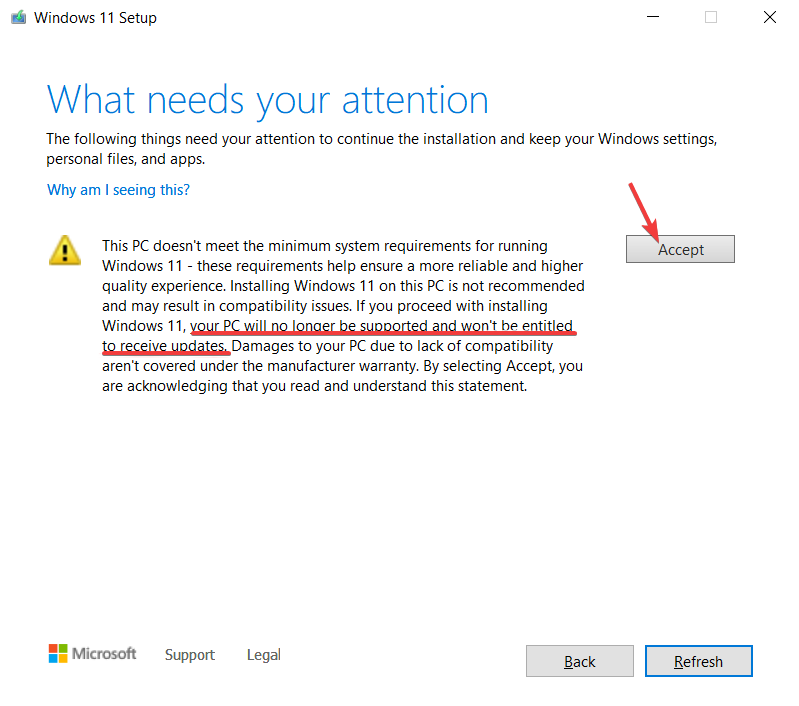
- In tukaj lahko pritisnete Namestite da se glavni proces začne. Računalnik naj se nadgradi na Windows 11, ko končate postopke, pri čemer obidete TPM 2.0 in omejitve procesorja.
Če ste naleteli na to sporočilo, to pomeni, da poskušate nadgraditi na Windows 11 z datoteko ISO, ker vaše naprave Microsoft uradno ne podpira.
Da bi se izognili kakršnim koli težavam, smo vam podali navodila po korakih za nadgradnjo na Windows 11 z uporabo datoteke ISO.
- Microsoftova tabla se ne sinhronizira? Tukaj je hitra rešitev
- Lokalni varnostni organ Obdelajte visoko porabo CPE v sistemu Windows 11
- Prenesite in namestite Atlas VPN na Windows 11
Ali se je mogoče vrniti na Windows 10?
Če imate težave pri prenosu posodobitev ali se je zmogljivost vašega računalnika po nadgradnji na Windows 11 močno zmanjšala, se morate zagotovo vrniti na Windows 10.
Če želite to narediti, sledite spodnjim korakom:
- Pritisnite Windows + jaz tipke za odpiranje Nastavitve meni v računalniku z operacijskim sistemom Windows 11.
- Po tem pojdite na sistem in se pomaknite navzdol, da poiščete Okrevanje možnost.
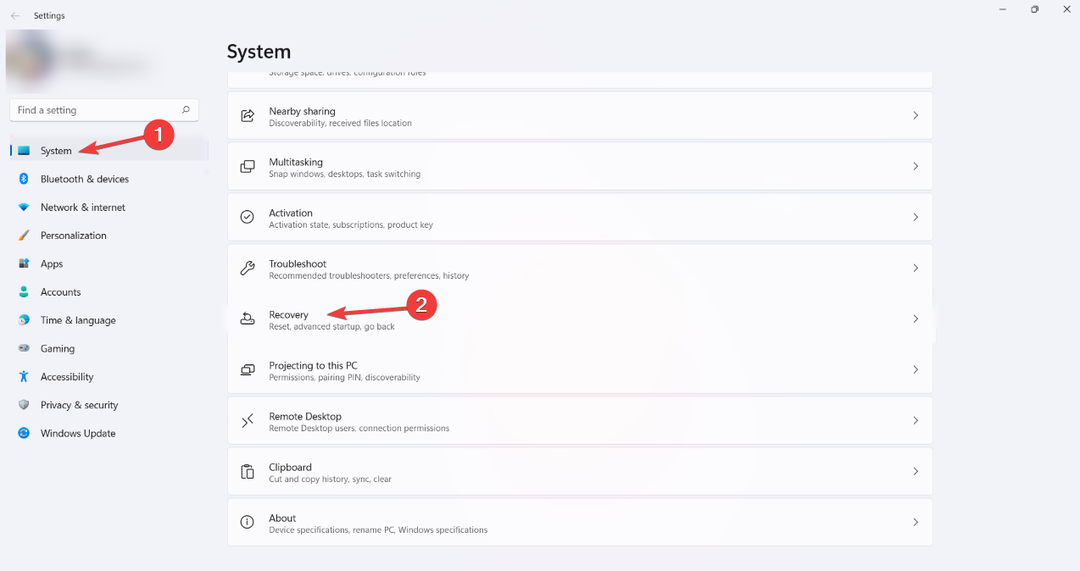
- Tukaj si lahko ogledate nekaj možnosti. Kliknite na Pojdi nazaj.
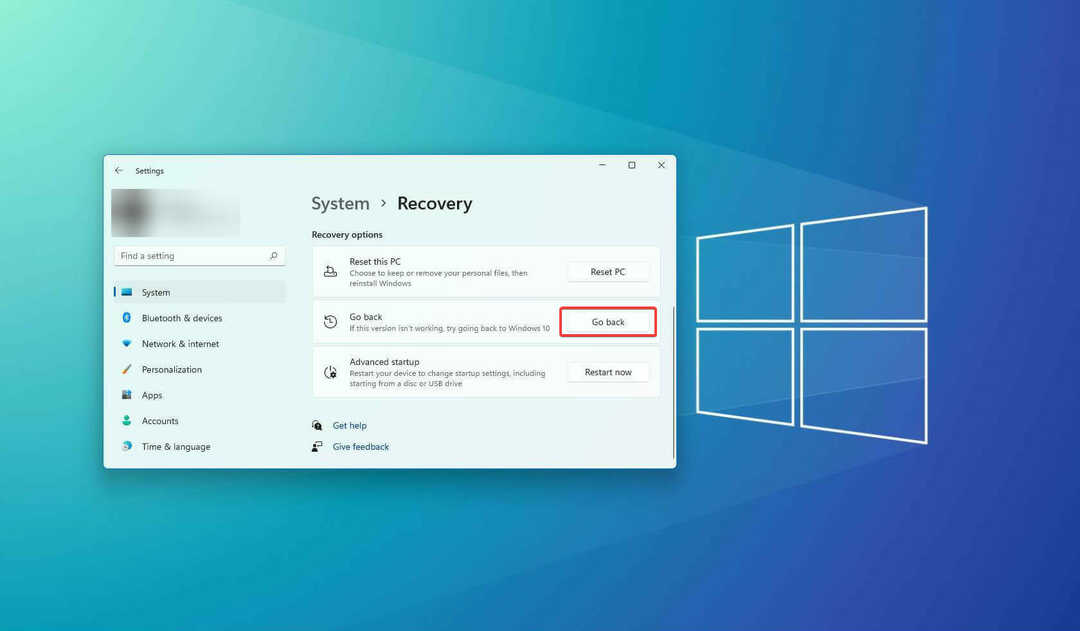
- Zdaj bi morali videti zaslon Pojdi nazaj na Windows 10. Tukaj vas vprašajo, zakaj se vračate na Windows 10. Označite katero koli možnost, ki jo želite, in kliknite Naslednji.
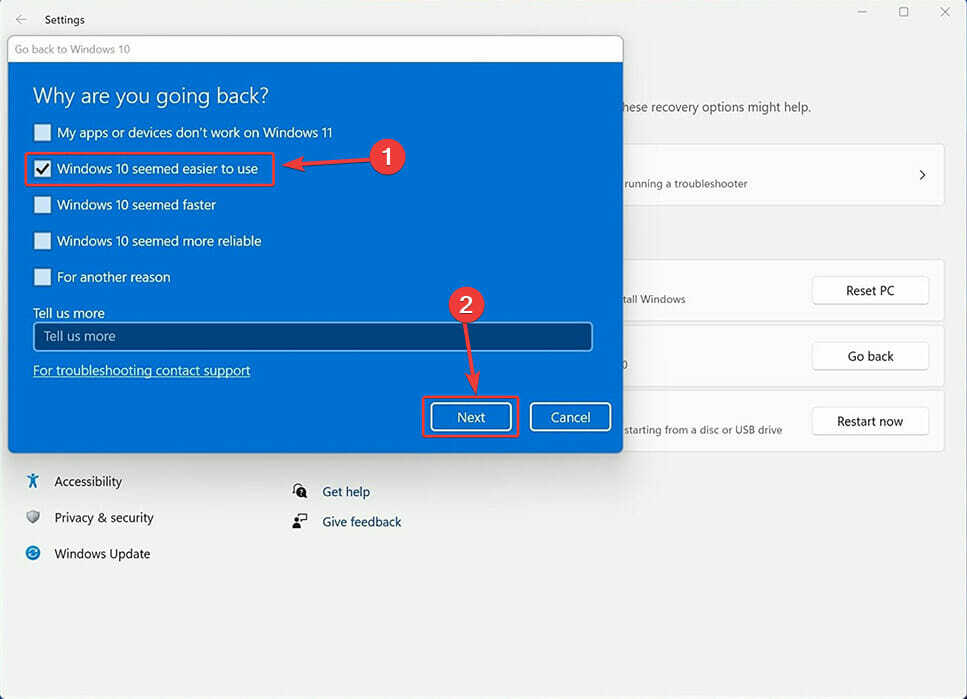
- Na naslednjem zaslonu vas prosi, da preverite posodobitve, da bi morda rešile vaše težave z operacijskim sistemom Windows 11. Izberite Ne hvala.
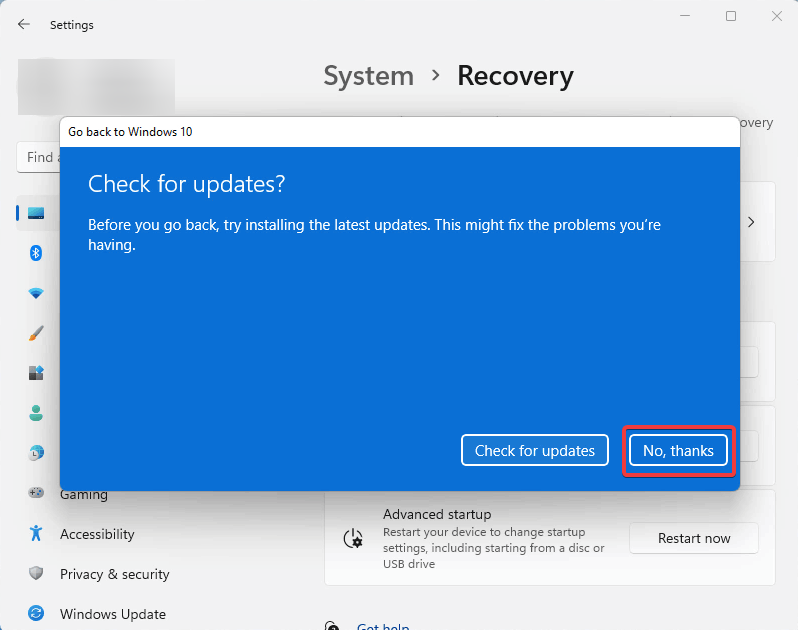
- Po tem boste obveščeni, da boste, če se vrnete na Windows 10, verjetno morali znova namestiti nekatere aplikacije in boste izgubili vse nastavitve, ki ste jih spremenili v sistemu Windows. Zadetek Naslednji.
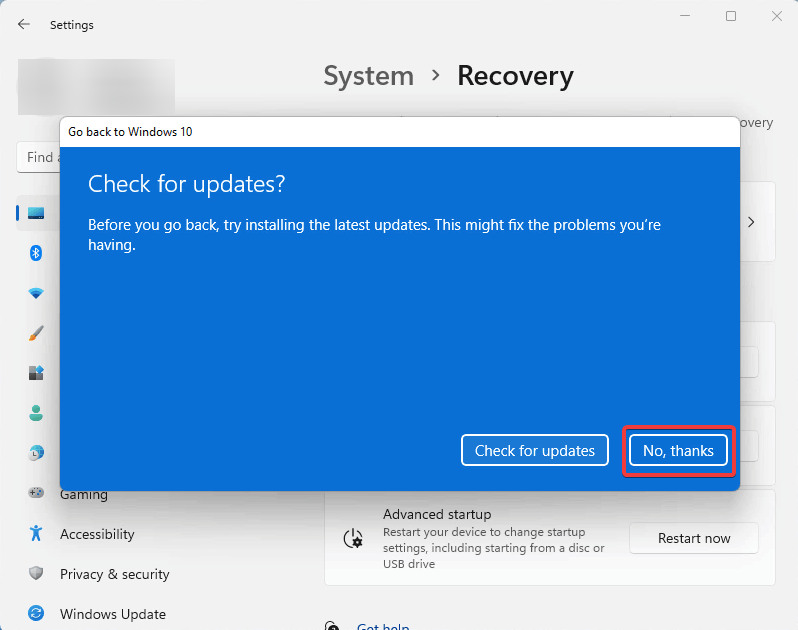
- Kot je prikazano na naslednji strani, si zapomnite geslo za Windows 10, da ne boste ostali brez dostopa do sistema Windows, ko se vrnete nanj. Za nadaljevanje kliknite Naslednji.
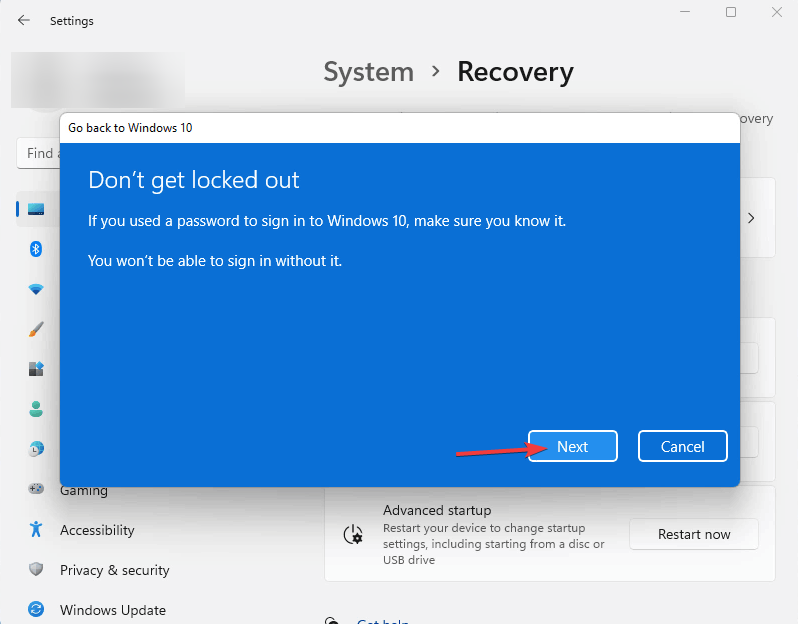
- Na tem zadnjem zaslonu lahko končno kliknete Vrnite se na Windows 10 da se glavni proces začne.
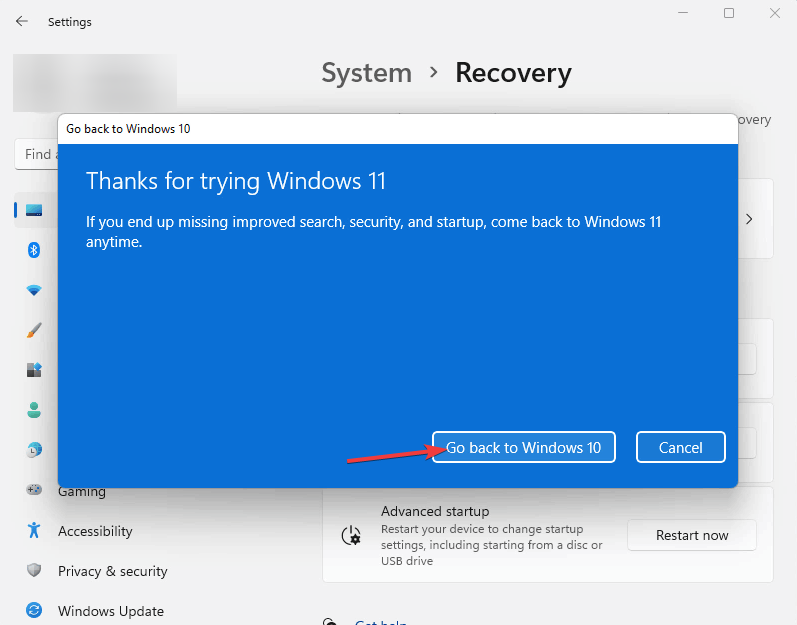
- Ko kliknete na Pojdi nazaj v Windows 10, se vaš sistem znova zažene. Nato boste videli zaslon, ki pravi Poskus obnovitve namestitve.
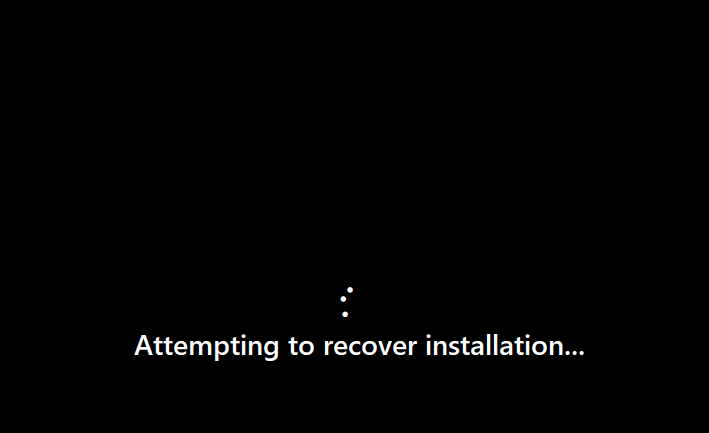
- Po nekaj sekundah se prikaže zaslon Obnovitev prejšnje različice sistema Windows se bo prikazal. Ta postopek traja nekaj časa, odvisno od strojne opreme vašega sistema in količine shranjenih podatkov.
- Po tem se bo vaš sistem znova zagnal in tokrat lahko vidite zagonski zaslon Windows 10.
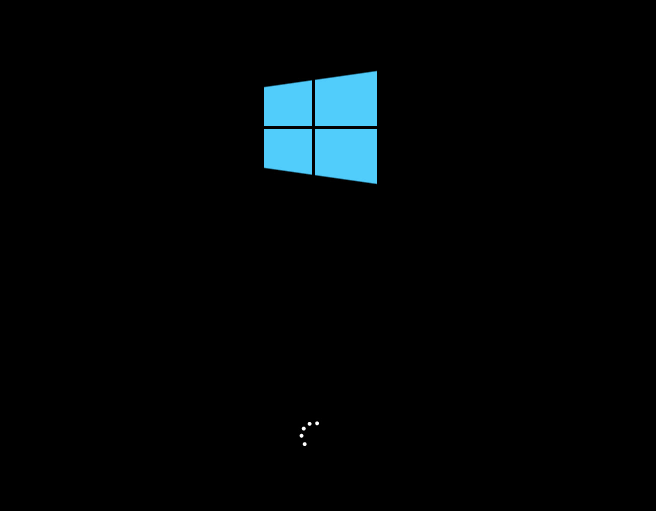
- Čez nekaj sekund boste lahko videli zaslon za prijavo v Windows 10.
- Po prijavi lahko preverite svojo različico sistema Windows, da se prepričate. Če želite to narediti, kliknite na Začni meni, tip Winver in zadel Vnesite.
Z vidika oblikovanja je Windows 11 pomemben odmik od Windows 10, vendar sta si oba operacijska sistema pod pokrovom precej podobna.
Če imate združljivo napravo, jo morate nadgraditi na Windows 11, da jo preizkusite. Vendar pa obstaja ulov. Po nadgradnji boste imeli le 10 dni, da se vrnete na Windows 10.
V tem članku smo podali vse potrebne korake, da bo to čim bolj preprosto, le poskrbite, da ste malo razmislili, preden poteče 10 dni, sicer bo to večja težava.
Glede na to bi morali pričakovati, da bo Windows 11 vseboval številne napake in težave, saj je izšel pred le nekaj meseci.
Po drugi strani se Microsoft običajno hitro odzove na te težave v svojih mesečnih posodobitvah popravkov v torek, ki jih boste prejeli, tudi če vaša naprava ne izpolnjuje minimalnih zahtev.
Oglejte si to, da bo vaša izkušnja Windows 11 še boljša seznam programov, ki vam ga bodo pomagali prilagoditi po svojih željah.
 Imate še vedno težave?Popravite jih s tem orodjem:
Imate še vedno težave?Popravite jih s tem orodjem:
- Prenesite to orodje za popravilo računalnika ocenjeno odlično na TrustPilot.com (prenos se začne na tej strani).
- Kliknite Začnite skeniranje da poiščete težave z operacijskim sistemom Windows, ki bi lahko povzročile težave z računalnikom.
- Kliknite Popravi vse za odpravljanje težav s patentiranimi tehnologijami (Ekskluzivni popust za naše bralce).
Restoro je prenesel 0 bralci ta mesec.


